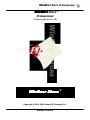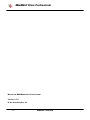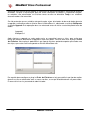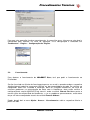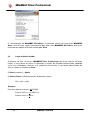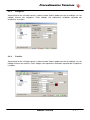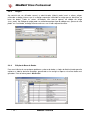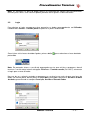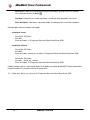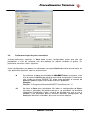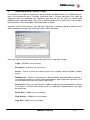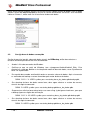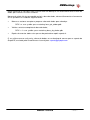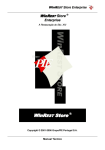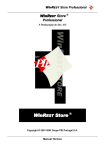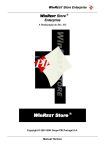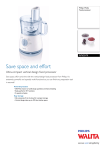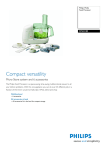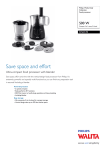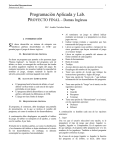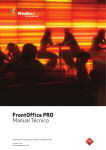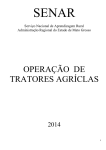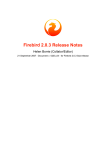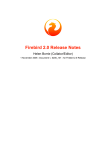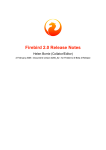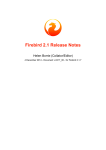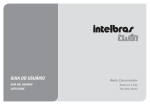Download Manual Store 3 Professional
Transcript
WinREST Store Professional WinREST Store ® Professional A Restauração do Séc. XXI WinREST Store ® Copyright © 2001-2006 GrupoPIE Portugal S.A. Manual Técnico WinREST Store Professional -2- Manual Técnico Índice Índice 1. Pag. WinREST Store Professional ..................................................................................5 1.1. 2. Licença ...........................................................................................................5 Procedimentos Técnicos ........................................................................................6 2.1. Instalação .......................................................................................................6 2.2. Upgrade ..........................................................................................................7 2.3. Licenciamento.................................................................................................9 2.4. Login do Administrador .................................................................................10 2.4.1. Categorias ...............................................................................................11 2.4.2. Famílias...................................................................................................11 2.4.3. Artigos .....................................................................................................12 2.4.4. Edição da Base de Dados .......................................................................12 2.5. Login.............................................................................................................13 2.6. Parâmetros especiais para o executável .......................................................15 2.7. Ordem de configuração do WinREST Store Professional..............................16 2.8. Ordem de configuração WinREST MicroStore ..............................................19 2.9. Funcionamento através de uma firewall ........................................................20 3. ImportMestres........................................................................................................21 4. DBBackup (Backup / Restore / Purge) .................................................................23 4.1. Nº de Conexões à base de dados .................................................................25 4.2. Corrigir base de dados corrompida ...............................................................26 Manual Técnico -3- WinREST Store Professional Manual do WinREST Store Professional Versão: 3.7.0. Nº de Actualizações: 42 -4- Manual Técnico WinREST Store Professional 1. WinREST Store Professional O WinREST Store é uma aplicação desenvolvida, especialmente, para empresas que necessitam de gestão na área da Restauração. O WinREST Store foi desenvolvido tendo em conta as particularidades desta área, permitindo assim maior especificação, na gestão de todas as entidades directamente ligadas a esta (Clientes / Fornecedores / Empregados). Desenvolvido segundo uma metodologia multi-loja e com a centralização dos dados provenientes das diversas entidades, o WinREST Store permite uma visão abrangente de toda a organização. Esta aplicação ao interagir directamente com os outros produtos da família WinREST FrontOffice permite a criação de uma solução centralizada de gestão. Podendo-se, desta maneira, economizar tempo na gestão e real compreensão da situação da empresa. 1.1. Licença Os termos deste Contrato de Licenciamento aplicam-se a si como primeiro Licenciado e a todos os que venham a sucede-lo como titulares da Licença de Utilização deste Software WinREST. O fornecimento deste produto está sujeito ás limitações habitualmente impostas ao uso de Software para computadores pessoais. Essas limitações e a garantia estão descritas em seguida. A abertura da embalagem que contêm o Software implica a sua aceitação em nome próprio e, caso venha a transferir o produto a outrem em nome de terceiros. Caso não concorde ou não aceite os termos deste contrato de licenciamento, o Software poderá ser devolvido acompanhado de comprovativo do respectivo pagamento ao revendedor onde o produto foi adquirido, num prazo de 10 (dez) dias, ficando assegurado o reembolso da totalidade da quantia paga. No entanto para que isso aconteça é indispensável que a embalagem com as disquetes não tenham sido abertas e que os programas não tenham sido usados. O GrupoPIE Portugal S.A. detém a propriedade desta cópia do Software WinREST e mantém todos os direitos não expressamente outorgados, pelo que o direito do Licenciamento em utilizar o Software WinREST termina no caso de não ser cumprida toda e qualquer das disposições deste Contrato. Manual Técnico -5- WinREST Store Professional 2. Procedimentos Técnicos Esta secção explica à entidade que efectua a instalação de um novo Store Professional, todos os passos necessários para uma perfeita instalação. De salientar que para algumas tabelas, este manual explica apenas a ordem pelo qual elas devem ser configuradas. Quanto À forma como estas devem ser configuradas, é necessário consultar os respectivos manuais de utilizador. 2.1. Instalação Para efectuar a instalação do WinREST Store Professional deve executar o ficheiro Store.exe fornecido para a sua instalação, e seguir os vários passos, tendo em consideração toda a informação que lhe será fornecida durante a mesma. Informação essa que lhe ajudará na instalação correcta do WinREST Store. Nota: É aconselhável fechar todas as aplicações abertas antes de continuar. Após a selecção do directório onde deverá ser feita a instalação do WinREST Store, deve escolher uma das seguintes opções: • Instalação do WinREST Store Cliente- Executará a instalação de um posto do WinREST Store (cliente). • Instalação do Servidor de base de dados - Executará a instalação do servidor de base de dados firebird. Inclui a instalação do Hardlock Server. • Instalação local com cliente e servidor - Executará a instalação dos dois pontos anteriores na mesma máquina. Situação utilizada quando se pretende apenas uma máquina instalada com o WinREST Store. Inclui a instalação do Hardlock Server. • Instalação do Hardlock Server – Instala apenas o HardLock Server. De salientar que o hardLock Server pode estar instalado em qualquer computador da rede desde que o hardlock esteja nesse computador. • Instalação do Microstore - Instala o WinREST MicroStore com servidor de base de dados Quando é definido que deve ser instalado o servidor de base de dados no posto, deve proceder à identificação do directório para instalação do Firebird e o directório onde deve ser instalada a base de dados. -6- Manual Técnico Procedimentos Técnicos Após a instalação do WinREST Store deverá proceder ao licenciamento do programa. O programa enquanto não estiver licenciado, apenas permitirá importar 15 dias. Na instalação do WinREST MicroStore deverá proceder à importação dos dados enviados pelo WinREST Store. 2.2. Upgrade Para efectuar o upgrade do WinREST Store Professional deve executar o ficheiro StoreProfessional.exe fornecido, tal como se fosse para uma instalação normal. Este setup de instalação, se encontrar uma instalação anterior, efectua a substituição do executável da aplicação, actualiza os relatórios no directório Temp e actualiza o servidor de base de dados, se houver necessidade para tal. Nota: É aconselhável fechar todas as aplicações abertas antes de continuar, principalmente o Interbase, no caso de este ter sido instalado anteriormente (Painel de Controlo). Isto ajudará a prevenir contra qualquer conflito durante o processo de instalação. Apenas a base de dados não é substituída. No entanto, aplicando o novo executável sobre essa base de dados, é efectuada uma verificação para apurar qual a versão que estava a ser usada anteriormente. Depois é solicitado ao utilizador que efectue um backup da base de dados. Manual Técnico -7- WinREST Store Professional Garantida a existência de um backup, o executável da aplicação procede à actualização da base de dados. Durante a actualização, para de serem verificadas as tabelas e respectivos campos, os relatórios são actualizados se existirem novas versões no directório Temp, e os relatórios descontinuados são removidos. Se não pretender que os relatórios descontinuados sejam eliminados da base de dados durante o upgrade, então deve editar o ficheiro Store.ini/MicroStore.ini, adicionado a variável OldReports à secção Upgrade. Esta operação deve ser efectuada antes de iniciar a actualização da base de dados. [upgrade] oldreports=1 Após efectuar o upgrade na sede, pode enviar os executáveis para as lojas, para evitar que tenha que efectuar localmente o upgrade a cada uma delas. Para tal deve usar o plug-in Envio de Ficheiros. Neste plug-in pode definir que tipo de ficheiros pretende exportar para cada uma das lojas, que neste caso corresponde ao ficheiro MicroStore.exe. De seguida deve configurar o plug-in Envio de Ficheiros na loja, para definir que tipo de acções devem ou não ser efectuadas com as novas versões, e em que directório devem ser procuradas. É necessário inserir a password de administrador. -8- Manual Técnico Procedimentos Técnicos Para que esta operação funcione correctamente, é necessário que a loja possua este plug-in configurado para arrancar no início da aplicação. Essa configuração é efectuada em Ferramentas… Plugins… Configuração dos Plugins. 2.3. Licenciamento Para efectuar o licenciamento do WinREST Store, terá que pedir o licenciamento ao Distribuidor. Ser-lhe-á enviado um ficheiro de licenciamento para o seu e-mail, e quando receber o respectivo Hardlock deverá colocá-lo numa porta USB de um dos computadores da rede. De salientar no computador onde ficar instalado o HardLock, deve ter instalado HardServer. No caso de existirem problemas na comunicação do Store com o HardServer, deve então verificar a configuração da secção HARDLOCK do store.ini, onde a variável Remote Port deve conter o mesmo valor do campo Port do HardServer, e se os problemas permanecerem, então deve forçar o IP desse computador através da variável Remote Address. Depois deverá abrir o menu Ajuda... Acerca... Licenciamento e abrir o respectivo ficheiro e premir em OK. Manual Técnico -9- WinREST Store Professional O Licenciamento do WinREST MicroStore, é efectuado através da licença do WinREST Store. Este terá que conter licenciamento para lojas com WinREST MicroStore, que ficará licenciado ao importar o ficheiro enviado pelo Store. 2.4. Login do Administrador A primeira vez que se corre o WinREST Store Professional não existe nenhum utilizador criado, a única forma de entrar na aplicação é através do utilizador Administrador, podendo assim, criar Utilizadores, Acessos e as respectivas Permissões. A sessão do administrador dá acesso a todas as funções do Store. O Nome a colocar é : Admin A Palavra Passe é calculada através da data do sistema: Dia e (ano + mês) Exemplo: Para uma data do sistema = 08/12/2001 Palavra Passe = 8 e (2001+12) Palavra Passe = 82013. - 10 - Manual Técnico Procedimentos Técnicos 2.4.1. Categorias Ao contrário de um utilizador normal, o administrador (Admin) pode consultar os códigos e o subcódigos internos das categorias. Estes códigos são sequenciais atribuídos aquando das respectivas inserções. 2.4.2. Famílias Ao contrário de um utilizador normal, o administrador (Admin) pode consultar os códigos e o subcódigos internos das famílias. Estes códigos são sequenciais atribuídos aquando das respectivas inserções. Manual Técnico - 11 - WinREST Store Professional 2.4.3. Artigos Ao contrário de um utilizador normal, o administrador (Admin) pode inserir e alterar artigos utilizando o código interno, que é o código sequencial atribuído ao artigo para o identificar na base de dados. Todos os outros utilizadores têm acesso apenas ao código do artigo (user_code). No Código do artigo pode ser atribuído qualquer tipo de código mas, apesar de não poder ser visualizado, o código interno continua a ser criado sequencialmente. 2.4.4. Edição da Base de Dados Para a existência de um qualquer problema na base de dados, o Login do Administrador permite explorar as tabelas da base de dados, permitindo assim corrigir ou apenas visualizar dados mal gravados. Para tal deve premir Alt+S+Q+L. - 12 - Manual Técnico Procedimentos Técnicos Nota: As alterações na base de dados deverá ser efectuada por alguém com conhecimentos técnicos para o fazer, caso contrário poderá provocar danos graves na base de dados. 2.5. Login Para efectuar o Login ao programa deve preencher os dados correspondentes ao Utilizador, introduzindo o Nome e a Palavra passe respectivas e premir o botão OK. Se existirem várias bases de dados ligadas, prima o botão pretendida. para seleccionar a base de dados Nota: Se pretender alterar a sessão do empregado sem ter que reiniciar o programa, deverá terminar a sessão actual através da opção Ficheiros... Terminar sessão (Ctrl+Alt+T) e executar o Login para o novo utilizador. No caso de ser a primeira entrada no programa, ou se deseja usar mais do que uma base de dados no mesmo posto, deverá premir o botão Mais, para poder identificar o Servidor de base de dados, preenchendo os campos Descrição, Servidor e Base de Dados. Manual Técnico - 13 - WinREST Store Professional Descrição – Identifica uma determinada base de dados, quando se está a efectuar uma selecção através do botão . Servidor – Identificar o servidor quando o servidor de base de dados não é local. Base de Dados – Identificar a base de dados, usando para tal o caminho completo. Exemplo para a base de dados store.gdb: Instalação Local: Descrição: DB_Store Servidor: Base de Dados: C:\Programas\Restinfor\Store\Data\Store.GDB Instalação Cliente: Descrição: DB_Store Servidor: Base de Dados: Nome_do_servidor:C:\Programas\Restinfor\Store\Data\Store.GDB Descrição: DB_Store Servidor: Nome_do_servidor Base de Dados: C:\Programas\Restinfor\Store\Data\Store.GDB Poderá também definir a localização da base de dados no atalho do WinREST Store colocando o respectivo caminho junto do caminho do executável: “C:\...\Store.exe” Nome_do_servidor:C:\Programas\Restinfor\Store\Data\Store.GDB - 14 - Manual Técnico Procedimentos Técnicos 2.6. Parâmetros especiais para o executável Usando parâmetros especiais, o Store pode assumir configurações extras que não são perceptíveis a nível de utilização mas que poderão ter alguma utilidade na prática. Os parâmetros existentes são os seguintes: Outras configurações que podem ser adicionadas no campo Destino do atalho do executável, ou seja, parâmetros especiais a passar ao executável: -d Para efectuar o debug da actividade do WinREST Store, acrescente –d ao final do caminho Destino do atalho do executável da aplicação. Desta forma será criado um ficheiro DEBUG.TXT, onde serão gravados os eventos do Store que poderão ajudar a desvendar eventuais problemas. Exemplo: Destino: "C:\Programas\Restinfor\WinREST Store\Store.exe" –d -ini Ao correr o Store com o parâmetro -INI, todas as configurações do Store, incluindo as definições do relatório passam a ser guardadas no directório "Application Data\WinRest Store" no perfil do utilizador que está a usar o Windows. Este parâmetro permite existirem diferentes configurações do Store para diferentes utilizadores que usam a mesma máquina. Manual Técnico - 15 - WinREST Store Professional 2.7. Ordem de configuração do WinREST Store Professional A ordem pela qual se configura inicialmente o programa é bastante importante, visto que, por exemplo, não é possível criar artigos sem criar zonas de impressão, grupos de desconto, grupos de comissão, etc. Nota: O objectivo desta secção não é o de explicar como configurar o sistema (isso já está explicado no manual do utilizador), mas sim o de mostrar os passos que devem ser seguidos na instalação de uma casa. 1. Login Administrador Para começar, devido à ausência de utilizadores e respectivos grupos de acesso, efectuar o Login como administrador. (manual técnico – 2.4.) 2. Licenciamento Enquanto o programa não estiver licenciado agirá como versão de demonstração, limitando o programa a 15 dias de importação, imprimindo um aviso em todos os documentos. Se a configuração que pretende instalar, usar lojas com o WinREST MicroStore, o licenciamento deverá conter o número de Lojas que o irão utilizar. 3. Importação de Mestres Se existirem Mestres previamente criados, ou que já estivessem a ser utilizados, devem ser importados através do ImportMestres, economizando imenso tempo. Esta operação deve ser executada apenas um vez, porque esta operação limpa a base de dados antes de efectuar a importação. 4. Grupos de Acesso/Permissões Criar grupos de acesso e respectivas permissões e atribuir aos utilizadores, onde para além do acesso a determinados módulos, é possível definir que tipo de relatório o grupo de acesso pode consultar, e para que lojas. As permissões definidas no Store, também são exportadas para o MicroStore para os seus utilizadores. 5. Empregados/Utilizadores Criar as fichas dos empregados que ainda não estejam criadas, definindo quais desses empregados irão ser utilizadores do WinREST Store, WinREST FrontOffice e/ou WinREST MicroStore. 6. Configuração de Parâmetros Na configuração de parâmetros incluem-se as tabelas de grupos de comissões, grupos de desconto, métodos de pagamento, taxas de IVA (por loja), unidades de movimento, tipos de preço, etc. Todos estes parâmetros são necessários para a configuração das Famílias, Artigos, Empregados, Clientes e Fornecedores. Talvez seja necessário apenas um revisão no caso de ter importado os Mestres. Durante a configuração da tabela de parâmetros, o utilizador pode também efectuar algumas configurações de tabelas a enviar para o FrontOffice, tais como, locais, páginas rápidas, pratos do dia, etc. Estas tabela só são exportadas através do formato XML. - 16 - Manual Técnico Procedimentos Técnicos 7. Parâmetros do Programa Uma parte muito importante da configuração, é a configuração dos parâmetros do programa, tal taxa de conversão do Euro. 8. Moedas Se algum dos fornecedores for estrangeiro e trabalhe com uma moeda deferente, então pode criar novas moedas para o Store, indicando a respectiva taxa de conversão. 9. Configuração de Preços É necessário configurar Preços para cada uma das Lojas, antes de configurar as Famílias e os Artigos. Devem ser sempre criadas, pelo menos 5 Preços, de forma a poder corresponder aos PVP’s do WinREST FrontOffice. De salientar que no caso de importação de Mestres são criados tantos Preços quanto os utilizados no FrontOffice (5), fazendo corresponder Preço1-Preço1, Preço2-Preço2, etc. 10. Condições de Pagamento Definir condições de pagamento para atribuir aos fornecedores. Assim quando se efectuar uma recepção ficará assinalado o prazo limite de pagamento. 11. Regiões Fiscais Se as lojas que posteriormente irá criar, estiverem localizadas em regiões fiscais diferentes, ou seja, possuem diferentes valores para as taxas de IVA, então deve criar as regiões fiscais necessárias. De salientar que por defeito é criada a região fiscal ‘Global’. 12. Código Postal Criar uma lista com os códigos postais necessários para a configuração das fichas dos clientes e fornecedores. 13. Países Criar uma lista com os países necessários para a configuração das fichas dos clientes e fornecedores. 14. Lojas Criar as Lojas que irão fazer parte da gestão do programa, definido as respectivas zonas e os directórios de importação e exportação, quer para o WinREST FrontOffice, quer para o WinREST MicroStore, definindo qual o formato de exportação para o FrontOffice. 15. Armazéns Criar os armazéns necessários para armazenamento dos artigos. No caso de ter importado os Mestres deve apenas definir quais as Lojas a utilizarem cada um dos armazéns. Para cada armazém deve definir o tipo de valorização e a que lojas deve estar associado. 16. Fornecedores Manual Técnico - 17 - WinREST Store Professional Criar uma lista com os potenciais fornecedores para os artigos que irão ser utilizados, definindo a condição de pagamento estabelecida, actualização de conta corrente, etc, sem esquecer de atribuir a categoria de artigo que este deve fornecer. Se os códigos dos fornecedores para os artigos a serem utilizados forem conhecidos, estes podem ser inseridos posteriormente, nos documentos de movimentos (ex.: Encomendas). 17. Categorias É muito importante que a criação de Categorias seja feita com muita atenção, pois as Sub-caterorias herdam as características das Categorias e os Artigos herdam as características das Sub-categorias. A estrutura das categorias vai corresponder aos agrupamento efectuados para os artigos, devendo por isso criar as categorias da forma que for mais conveniente para gerir os artigos. 18. Famílias É muito importante que a criação de Famílias seja feita com muita atenção, pois as Sub-famílias herdam as características das Famílias e os Artigos herdam as características das Sub-famílias. Assim, se uma taxa de IVA estiver mal configurada na Família, todos os artigos que dependem desta vão ficar mal configurados. No entanto se todos os parâmetros da Família estiverem bem configurados, torna-se muito mais fácil criar novos Artigos. Após a criação ou no caso de ter importado os Mestres, talvez seja necessário apenas uma revisão aos Preços, definir o armazém por defeito e as Lojas que irão utilizar estas Famílias de Artigos. As famílias correspondem ao tipo de agrupamento que se pretende para os artigos nas janelas de pedidos no FrontOffice. 19. Artigos Ao criar um novo artigo, o utilizador tem apenas de indicar o nome deste e a Subcategoria a que pertence. O programa assume, por defeito, a configuração da Subcategoria e da sub-família de FO escolhida para o Artigo. Após a criação ou no caso de ter importado os Mestres, talvez seja necessário apenas uma revisão aos Preços, configurar a Actualização de Stock, a categoria do artigo, as Lojas que irão utilizar estes Artigos, definir se é um artigo de compras ou de venda, etc. 20. Clientes Criar uma lista com os clientes conhecidos para cada uma das Lojas No caso de ter importado os Mestres, talvez seja necessário apenas definir as Lojas das quais são Clientes. 21. Relatórios Caso exista necessidade de criar configurações de relatórios, estes devem ser criadas na janela Configuração de Relatórios, ou então alterar o já existente. 22. WinREST FrontOffice Configurar o FrontOffice para que apenas exporte os registos diários. 23. Exportação de Mestres para o WinREST FrontOffice - 18 - Manual Técnico Procedimentos Técnicos Após todos os mestres e parâmetros estarem configurados no WinREST Store, deve efectuar uma exportação para cada uma das Lojas (WinREST FrontOffice), usando a opção Exporta Tudo, para que elas (Lojas) assumam a configuração definida. No caso de a Loja já possuir Mestres e Parâmetros no directório DATA do FrontOffice, eles devem ser apagados antes de reiniciar o programa. Desta forma serão apagados os números de importação antigos, que iriam impedir a importação dos novos mestres. NOTA: A exportação dos mestres para as lojas, exporta todos os artigos da base de dados do Store. Para além da exportação dos artigos para venda, são enviados também os artigos anulados e os artigos activos que não estão associados à loja, mas com a identificação de anulação. Isto permite que possa ser dada a informação à loja de que um determinado artigo foi anulado ou deixou de lhe estar associado. Com este procedimento a loja pode ficar com os ficheiros de mestres muito grandes, sendo a maior parte deles, artigos anulados. Tendo em consideração este problema, é possível definir no store.ini, uma variável que indica que os artigos que foram anulados à mais de N (N>=30)dias, não devem ser exportados. As linhas a acrescentar ao store.ini são as seguintes: [FRONTOFFICE] DELETEDDAYS = N No entanto os artigos activos não associados continuam a ser exportados como anulados. Neste caso deve configurar o WinREST FrontOffice para efectuar uma configuração semelhante, dando a indicação que os artigos anulados à mais do que N dias, devem ser apagados dos seus mestres. 24. Exportação de dados WinREST MicroStore No caso de existir lojas com o WinREST MicroStore, deve efectuar uma exportação para cada uma das Lojas, usando a opção Exporta Tudo, para que elas (Lojas) assumam a configuração definida. 2.8. Ordem de configuração WinREST MicroStore A configuração do WinREST MicroStore começa pela configuração do WinREST Store. É no Store que todos os dados são criados. Após esta configuração terminada o Store deve efectuar uma exportação para o MicroStore através do menu Ferramentas... Exportar... Exportar dados para o MicroStore. Depois a configuração continua no WinREST MicroStore: 1. Login Administrador Para começar, devido à ausência de utilizadores e respectivos grupos de acesso, efectuar o Login como administrador. (manual técnico - 2.4.) 2. Importação de Dados Durante o primeiro Login ao programa, é pedida a localização do ficheiro com os dados a importar. Estes dados são todos aqueles necessários para o funcionamento do programa, incluindo os dados dos utilizadores. Desta forma não necessita de repetir o Login como administrador. Manual Técnico - 19 - WinREST Store Professional 3. Lojas Configurar os directórios de importação e exportação da Loja. Nota: Deve verificar se existem dados a importar periodicamente, para que todos os movimentos efectuados, usem os dados actuais. 2.9. Funcionamento através de uma firewall Se estiver a trabalhar num sistema cliente / servidor através de uma firewall terá que desbloquear as seguintes portas: • • 3050 (TCP) – Comunicação com o firebird 4292 (UDP) – Comunicação com o hardserver Estas são as portas usadas por defeito, no entanto se alterar as configurações, como por exemplo as configurações do hardserver, então as portas a desbloquear na firewall terão ser ajustadas às alterações efectuadas. - 20 - Manual Técnico ImportMestres 3. ImportMestres O ImportMestres é uma aplicação desenvolvida para poder importar todos os Mestres para o WinREST Store, assim com também podem ser importadas algumas configurações base do WinREST FrontOffice. Os ficheiros a serem transferidos são os seguintes: • • • • • • • • • • • • • • WRSTMARM.000 WRSTMART.000 WRSTMCLI.000 WRSTMEMP.000 WRSTMFAM.000 WRSTTPRM.000 WRSTTLOC.000 WRSTTZAR.000 WRSTEXCL.000 WRSTTPAG.000 WRSTACCS.000 WRSTTAUT.000 WRSTDIAR.000 WRSTPROM.000 A importação dos Mestres, não apaga os ficheiros nem os transfere para nenhum directório BACKUP, apenas lê os ficheiros. Por isso a importação pode ser efectuada a partir do directório DATA, desde que no campo Zona esteja ’000’. Para que a conversão da moeda utilizada seja correctamente efectuada, deverá começar por definir se a Loja a que correspondem os Mestres, é uma Loja em Euros ou não. Se a loja não estiver em Euros, então deve definir qual a taxa de conversão para Euros. Essa mesma taxa de conversão deve estar configurada nos Parâmetros da aplicação, para permitir que este possa converter para a moeda base. Devido a alterações nas tabelas do FrontOffice, antes de iniciar a importação de dados, é necessário definir se o FrontOffice que gerou as tabelas a importar, corresponde a um versão igual ou superior à versão 5.7.3. Todos os dados que tenham sido gerados no WinREST Store serão apagados, e a base de dados indicada no campo Base de Dados, fica apenas com os dados dos mestres importados a partir do directório indicado no campo Mestres FO. Para além destes dados é criada uma Loja, sendo no entanto necessário configurá-la (ex: directórios de importação e exportação). Manual Técnico - 21 - WinREST Store Professional Mesmo que a Empresa utilizadora do programa possua várias Lojas, só poderá importar os Mestre de uma, porque sempre que o fizer irá apagar os dados importados anteriormente. Se por acaso existirem Lojas com artigos diferentes, esses dados terão que ser inseridos manualmente. Os mestres do WinREST Store Professional, terão que abranger todas as Lojas, configurando cada registo de forma a indicar para que Lojas devem ser exportados. Os Mestres só poderão ser importados uma vez. Depois serão exportados para o FrontOffice consoante a configuração definida. Para que não hajam conflitos de dados entre os dois programas eles devem efectuar o seguinte: Importa Exporta WinREST Store Professional Registos Diários Mestres WinREST FrontOffice Mestres Registos Diários Mesmo que seja necessário um novo artigo ou um empregado para uma determinada Loja, esses registos terão que ser criados no Store, e só depois exportados para o FrontOffice. Se a loja criar esse tipo de registos no FrontOffice, vai aparecer o mesmo artigo com nomes diferentes ou vendas de artigos que não existem, etc. Isso iria tornar a base de dados instável. Nota: É aconselhável fechar o WinREST Store antes de iniciar a importação dos mestres com o ImportMestres. NOTA DE ÚLTIMO RECURSO (upgrade): O procedimento que vai ser descrito de seguida é arriscado pelo que só deve ser usado em último recurso e após ter sido efectuado um backup da base de dados. Quando se passa a parâmetro upgrade ao ImportMestres, este não apaga as tabelas como é o seu procedimento normal. Com este parâmetro o ImportMestres faz apenas o update das tabelas do Store mediante os ficheiros que lhe forem atribuídos. Assim se pretendermos apenas importar a tabela de promoções para o Store, usamos o referido parâmetro, e em Mestres FO deixamos apenas o ficheiro wrstprom.000 O parâmetro deve ser atribuído através do um atalho a criar para o ImportMestres. - 22 - Manual Técnico DBBackup 4. DBBackup (Backup / Restore / Purge) Para efectuar uma cópia de segurança à base de dados do Store, deve usar o DBBackup.exe, que é uma ferramenta que é instalada juntamente com a restante aplicação. Esta cópia de segurança deve ser efectuada com frequência para que no caso de surgir um determinado problema com a base de dados, quer seja na máquina onde está instalada, quer seja a própria base de dados a ficar corrompida, não perder todos os dados. Devemos salientar que efectuar uma cópia de segurança e imediata reposição, pode resolver alguns problemas que possam entretanto surgir na base de dados. Para usar esta ferramenta deve começar por preencher os seguintes campos: Login – SYSDBA (valor por defeito) Password – masterkey (valor por defeito) Server – Indicar o nome da máquina onde está instalada a base de dados (netbios name) Database file – Definir o caminho para a base de dados que pretendemos efectuar a sua cópia de segurança, ou para a qual pretendemos repor a cópia de segurança. Esta base de dados tem que existir para os dois casos. Backup file – Definir o caminho para a cópia de segurança que pretendemos efectuar ou recuperar. O ficheiro não tem que existir se a operação seleccionada for a da cópia de segurança. Buffer Size – 32000 (valor recomendado). Page Buffers – 10000 (valor recomendado). Page Size – 4096 (valor recomendado). Manual Técnico - 23 - WinREST Store Professional Após configurados os campos anteriores, deve então premir um dos botões disponíveis: – Efectua a cópia de segurança. – Efectua a reposição da cópia de segurança. Premindo em base de dados. pode ainda aceder a algumas opções especiais de verificação e reparação de Seleccione uma ou várias das seguintes opções e prima OK para que a operação seja executada: • • • • • • • • LimboTransactions – Mostra as transacções no limbo. CheckDB – Verifica se a base de dados está corrompida. IgnoreChecksum – Ao efectuar a reparação de uma determinada base de dados, podem surgir vários erros. Esta opção permite que esses erros sejam ignorados. KillShadows – Elimina todas as replicações ‘sombra’ que estejam em funcionamento no servidor de base de dados. MendDB – Prepara uma base de dados corrompida para o backup. SweepDB – Limpa os espaços vazios deixados por registos antigos, diminuindo o tamanho da base de dados. ValidateDB – Valida a estrutura da base de dados. ValidadeFull – Valida a estrutura de registos (deve ser usado juntamente com o parâmetro anterior). Depois de ter executado o ValidateDB juntamente com o parâmetro ValidateDB, e posteriormente o MendDB, deve ser executado um backup à base de dados para verificar se ela fica corrigida. Se o backup for correctamente executado, deve proceder de seguida ao respectivo restore. Para efectuar uma purga da base de dados seleccionada no campo Database file, prima o botão . - 24 - Manual Técnico DBBackup De seguida seleccione o intervalo de datas que pretende purgar. Para efectuar uma purga é necessário ter em consideração as seguintes condições: • • • • Não haver utilizadores ligados à BD A data final (To date) tem que ser inferior à data inicial (From Date) Todos os armazéns devem ter inventários A data final (To date) deve ser maior do que a menor data do conjunto de última data de inventário por armazém. O processo de purga começa por efectuar um backup da base de dados seleccionada. Este backup fica gravado com o seguinte nome: • <nome da base de dados>_<data actual>.gbk As purgas não apagam registos das tabelas do tipo mestres. Apenas as tabelas com os movimentos é que são actualizadas: • • • • • Vendas – Vendas, anulações e consumos Compras – Encomendas, recepções, devoluções, desperdícios e notas de liquidação Transferências – Entradas e saídas Produções – Ordens de produção e recuperações Inventários – Parciais e globais As contas correntes de fornecedores, clientes e empregados ficam coerentes após a purga. Isto porque para umas entidades, os documentos são mantidos na base de dados e para outras são gerados documentos de acerto de conta corrente. Por exemplo, se o saldo da conta corrente de um determinado cliente for diferente de zero, então as facturas e respectivos recibos são mantidos na base de dados. 4.1. Nº de Conexões à base de dados Antes de se efectuar qualquer tipo de manutenção a uma determinada base de dados, é aconselhável que seja efectuada uma cópia de segurança da mesma, antes de executar qualquer operação. Manual Técnico - 25 - WinREST Store Professional Nesta altura convém também verificar se existem clientes ligados à base de dados. Para tal pode aceder à janela do Acerca do Store e verificar o número de conexões existentes. Se o marcador indicar o número 1, então você é o único cliente da base de dados. 4.2. Corrigir base de dados corrompida Se não for possível corrigir a base de dados através do DBBackup, então deve efectuar a tentativa de correcção através da linha de comando: • Aceder à linha de comandos do Windows. • Certificar-se que no path do Windows tem c:\programas\firebird\firebird1_5\bin. Este directorio é usado por defeito na instalação do motor de base de dados, caso seja diferente deve ser especificada. • De seguida deve aceder ao directório onde se encontra a base de dados. Aqui vai executar os comandos de backup e restore fornecidos pelo motor de base de dados: GBAK -G -B -L -V -USER sysdba -pass masterkey base_de_dados.gdb backup.gbk, • Se o backup da base de dados correu bem, deve agora efectuar o restore da mesma, através do seguinte comando: GBAK -R -USER sysdba –pass masterkey backup.gbk base_de_dados.gdb. • Se porventura não funcionou deve tentar usar com a flag -ig de ignore checksums, para que o backup ignore os digitos de verificação: GBAK -G -B -V -IG -USER sysdba -pass masterkey base_de_dados.gdb backup.gbk • Se o backup da base de dados correu bem, deve agora efectuar o restore da mesma, através do seguinte comando: GBAK -R –USER sysdba -pass masterkey backup.gbk base_de_dados.gdb. - 26 - Manual Técnico DBBackup Neste momento se conseguiu com sucesso fazer um backup e um restore deve testar a base de dados para verificar se está a funcionar. No caso de ainda não ter conseguido corrigir a base de dados, deve então executar a ferramenta GFIX, que deve ser usada da seguinte forma: • Marcar os sectores corruptos e preparar a base de dados para o backup: GFIX -m -user sysdba -pass masterkey base_de_dados.gdb • Validar a estrutura completa da base de dados; GFIX -v -f -user sysdba –pass masterkey base_de_dados.gdb: • Depois de executar todos estes passos do ponto deve repetir o ponto 4. O seu ultimo recurso será enviar a base de dados, ou um backup da mesma para o suporte do GrupoPIE, enviando pelo OneorZero ou via email para [email protected]. Manual Técnico - 27 -